Проблема с дисплеем iphone 11
iPhone давно зарекомендовал себя как достаточно стабильное и надежное устройство. Но и у его владельцев случаются ошибки системы, зависания и другие не слишком приятные ситуации. Последнее время пользователи продукции Apple чаще стали сталкиваться с таким явлением, как «черный экран смерти». При этом устройство может быть полностью отключено, а может продолжать работать, но экран при этом не загорается. Выходят новые модели телефонов, новые версии операционной системы, но сбои остаются прежними. Итак, что можно сделать в ситуации, если на айфоне 11 черный экран смерти? Наша статья предназначена для тех, кто попал в подобную ситуацию и стремится как можно быстрее найти оптимальный выход.
Причины чёрного экрана на iPhone 11
Прежде всего, предлагаем Вам рассмотреть наиболее распространенные причины появления на iPhone 11 черного экрана смерти. Понимание причины проблемы часто помогает найти кратчайший путь ее решения, выбрать какой способ лучше всего использовать в конкретной ситуации в зависимости от ее сложности. Итак, среди наиболее часто встречающихся причин черного экрана на iPhone стоит отметить следующие.

Устаревшие версии программ или зараженные вирусами файлы могут повлечь за собой многие ошибки и нарушить работоспособность телефона. Важно своевременно обновлять программное обеспечение телефона, а также периодически сканировать устройство на предмет угроз и зараженных файлов. Кроме того, следует внимательно относиться к посещаемым сайтам и загружаемым на телефон данным.
Черный экран может появиться на iPhone после попадания в него влаги, песка, после столкновения с твердыми предметами, падения или воздействия иных внешних факторов. В результате повреждается внутреннее оборудование устройства. Профилактикой появления черного экрана в данном случае является бережное обращение с телефоном и тщательный уход за ним.
Черный экран на iPhone может появиться и в результате перегрева аккумулятора. Если телефон был слишком долго подключен к сети электропитания или аккумулятор уже износился, но не был своевременно заменен, проблемы с питанием дадут о себе знать подобным образом.
Если был разбит экран или повреждены какие-либо схемы под ним, то он уже не будет способен функционировать должным образом. Тем не менее, при подключении устройства к ПК данные могут отображаться. В этом случае придется просто заменить экран в сервисном центре.
Это основные причины появления черного экрана на айфоне. А теперь давайте перейдем непосредственно к способам решения данной проблемы. Что делать, если у iPhone 11 черный экран и это точно не связано с аппаратным обеспечением? Существует несколько вариантов выхода из данной ситуации, и в нашей статье мы собрали наиболее эффективные из них. Предлагаем рассмотреть каждый в индивидуальном порядке и начнем мы с самого простого и оптимального по результативности способа – использования специализированного программного обеспечения, разработанного непосредственно для исправления ошибок системы iOS.
Самый простой способ решить проблему черного экрана iPhone 11
Компания Tenorshare, выпускающая профессиональное ПО для устранения любых ошибок, сбоев и багов операционной системы iOS, для решения данной проблемы предлагает пользователям обратиться к специализированной программе ReiBoot.
Кратко представим основные характеристики программы.
Как Вы видите, программа обладает многими достоинствами и по праву занимает первое место среди способов решения проблемы «Черный экран на айфоне». Вам необходимо лишь сделать несколько щелчков мышью, и через несколько минут Ваше устройство вновь будет в рабочем состоянии. Итак, далее прилагаем подробную пошаговую инструкцию, как использовать программу, чтобы устранить черный экран смерти на iPhone.
Шаг 1 Загрузите установочный файл программы с официального сайта разработчика и установите программу на Ваш ПК. Запустите программу на компьютере. Подключите Ваш iPhone к ПК с помощью USB-кабеля.
Шаг 3 Далее нажмите на кнопку «Начать». На данном этапе Вы также можете выбрать режим глубокого восстановления, нажав на соответствующую ссылку в левом нижнем углу экрана (по умолчанию установлен режим быстрого сканирования).
Внимание: при глубоком сканировании разработчиком не гарантируется сохранность данных устройства!

В случае если черный экран на телефоне не исчез, утилита предлагает второй, более радикальный метод решения вопроса – восстановление до заводских настроек. Однако стоит учитывать, что в данном случае все имеющиеся на iPhone данные будут удалены, поэтому заранее сделайте резервную копию и только после этого приступайте к устранению проблемы. Итак, для того, чтобы сбросить айфон до заводских настроек с помощью ReiBoot, выполните следующие шаги.
Шаг 1 Запустите на Вашем компьютере программу . Подключите Ваш iPhone к ПК с помощью USB-кабеля. В меню, расположенном в правом верхнем углу, выберите опцию «iPhone Заводские Настройки».

Обычные способы решения проблемы чёрного экрана на iPhone
Что еще можно сделать, если на айфоне черный экран, но он работает? Далее перечисляем простые способы, которые также могут помочь в данной ситуации. Стоит отметить, что результат в случае их использования не гарантирован, однако при желании Вы можете начать именно с них, как самых простых, а в случае чего никогда не поздно обратиться к вышеописанной утилите.
Принудительная перезагрузка iPhone
Помимо использования специализированного ПО, Вы можете попробовать просто перезагрузить Ваше устройство. Данная процедура помогает решить многие ошибки системы или устройства , если они были вызваны какими-либо незначительными причинами.
-
Для того чтобы перезагрузить iPhone 11, X, XS, XR, 8 и 8 Plus:
Шаг 1. Быстро нажмите и отпустите кнопку увеличения громкости.
Шаг 2. Быстро нажмите и отпустите кнопку уменьшения громкости.
Шаг 3. Зажмите боковую кнопку до появления на экране телефона логотипа Apple.

Шаг 1. Одновременно нажмите боковую кнопку и кнопку уменьшения громкости.
Шаг 2. Удерживайте кнопки до появления на экране телефона логотипа Apple.
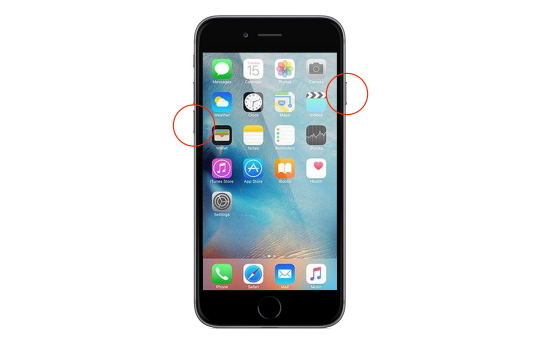
Шаг 1. Одновременно нажмите боковую кнопку и кнопку «Домой».
Шаг 2. Удерживайте кнопки до появления на экране телефона логотипа Apple.
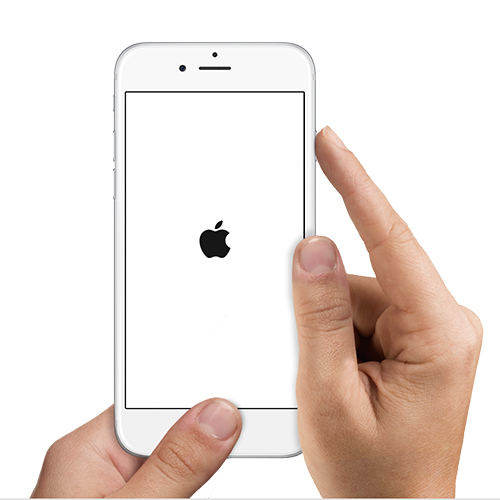
Шаг 1. Одновременно нажмите верхнюю кнопку и кнопку «Домой».
Шаг 2. Удерживайте кнопки до появления на экране телефона логотипа Apple.
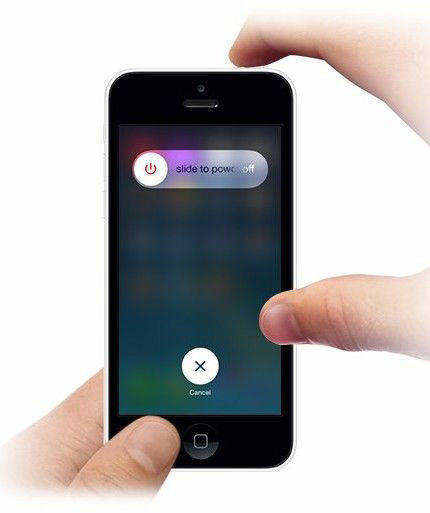
Зарядка аккумулятора
Иногда причина какой-либо проблемы бывает настолько очевидна, что многие даже не предполагают ее. Если на iPhone 6, 8, 11 и любой другой модели не работает камера, черный экран, телефон никак не реагирует на нажатия кнопок – первым делом стоит проверить уровень заряда аккумулятора телефона, ведь он мог просто разрядиться! Отдельная инструкция для данного способа вряд ли понадобится – просто подключите iPhone к розетке и подождите несколько минут. После этого попробуйте нажать на одну из кнопок телефона. Если причина была в отсутствии заряда, экран загорится и отобразит значок заряжаемой батареи.
Использование iTunes
Специализированная программа от Apple также способна помочь, когда пользователь задается вопросом, что делать, если экран телефона черный. Но при использовании iTunes все данные и настройки устройства будут удалены, поэтому при выборе данного способа заранее сделайте резервную копию всех данных Вашего iPhone. Чтобы восстановить iPhone с помощью iTunes, следуйте прилагаемой ниже инструкции.
Шаг 1. Запустите на Вашем ПК программу iTunes. Подключите iPhone к компьютеру с помощью USB-кабеля.
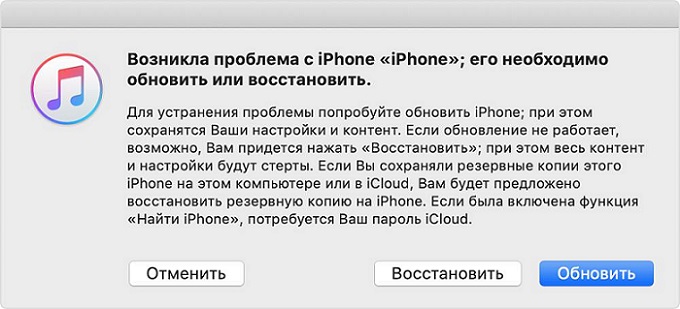
Шаг 3. Выберите «Обновить», чтобы сохранить Ваши данные. Если данная опция недоступна, повторите предыдущие действия и выберите «Восстановить». В этом случае все данные и настройки будут стерты, а телефон после перезагрузки необходимо будет настроить как новый или восстановить из резервной копии, созданной заранее.
Обращение в сервисный центр
Если ни один из способов не решил Вашу проблему, Вы можете обратиться в ближайший сервисный центр для профессиональной диагностики и ремонта Вашего телефона. Стоит помнить о том, что в процессе устранения неисправностей все данные Вашего iPhone могут быть удалены специалистами сервисного центра, поэтому постарайтесь заранее сделать резервную копию Ваших данных. Впоследствии Вы сможете вновь загрузить их на телефон.
Заключение
Итак, неизменным остается правило периодически создавать резервные копии всех важных данных и помещать их на надежные носители или в облачные хранилища. Однако даже если это не было сделано, существуют способы исправления многих ошибок iPhone, при которых данные устройства будут сохранены до последнего байта. Яркий пример тому – утилита ReiBoot от компании Tenorshare. Попробуйте и убедитесь в ее достоинствах сами!
Как часто вы используете iPhone в день? Если ваш ответ «все время», заметили ли вы, что ваш iPhone не работает? В частности, видели ли вы когда-нибудь экран вашего iPhone 11, который не реагирует на прикосновения?
Возможно, было обнаружено, что у некоторых устройств iPhone 11 возникла проблема с модулем дисплея, из-за чего его экран не реагировал на прикосновения. коснулся. Также были предположения, что последнее обновление, выпущенное Apple, вызвало эту проблему.
Так что, если вы один из затронутых пользователей, давайте сразу же приступим!
1. Снимите чехол для телефона 2. Попробуйте перезапуск или принудительный перезапуск 3. Сбросить все настройки 4. Обновить до последней версии 5. Переведите iPhone в режим восстановления 6. Попробуй доктора Фона.7. Перейдите в ближайший магазин Apple Store.
1. Снимите чехол для телефона .
Одна из простейших причин, по которой экран iPhone 11 не реагирует на прикосновения, - это чехол для телефона. Да, они добавляют защиту нашим устройствам, особенно от физических повреждений. Однако у него могут быть некоторые недостатки.
Из-за дополнительного слоя пластика или стекла это может привести к тому, что экран не отвечает. Вдобавок к этому, если вы используете чехлы для телефонов, закрывающие экран iPhone, это также является виновником.
Что вы можете сделать, чтобы выяснить, в чем проблема, - это снять чехол с телефона и проверить, реагирует ли экран вашего iPhone. Надеюсь, это решит вашу проблему, но если нет, давайте перейдем к следующему совету.
Если у вас также возникают проблемы с камерой на вашем iPhone 11 Pro Max, этот шаг также может сработать. Это означает одно исправление для двух разных проблем!
2. Попробуйте перезагрузить или принудительно перезагрузить.
Если вы сняли чехол с телефона, и это не повлияло, вы можете перезагрузить телефон позже, чтобы проверить, была ли проблема только в этом. Перезагрузка - это обычное средство устранения неполадок, позволяющее определить, связана ли проблема с программным обеспечением или оборудованием вашего iPhone.
Если причиной является программное обеспечение, можно выполнить несколько перезапусков. Это помогает устранить любые проблемы, связанные с кешем, или временные сбои в телефоне.
Вот как можно перезагрузить iPhone:
Для начала нажмите и удерживайте кнопку питания ( расположен на правой стороне вашего iPhone) на несколько секунд. Затем появится запрос с красным ползунком, показывающим « слайд для выключения ». Перетащите этот ползунок вправо, чтобы выключить iPhone.

Затем снова нажмите кнопку питания , пока не увидите логотип Apple. Это снова включит ваш iPhone.
Однако, если обычный перезапуск не работает, вы можете выбрать принудительный перезапуск. Это имеет тот же эффект при обычном перезапуске, но если ваш iPhone зависает или зависает, принудительный перезапуск - единственный способ его запустить и запустить.
В отличие от обычного перезапуска, принудительный перезапуск это сброс на аппаратном уровне. Что он делает, так это физически препятствует подключению аккумулятора вашего телефона к телефону, чтобы выключить его, поэтому процесс отличается для каждой модели iPhone.
Вот как вы можете выполнить принудительный перезапуск: начните, нажав и быстро отпустив кнопку увеличения громкости вашего iPhone. Затем повторите этот шаг для кнопки уменьшения громкости .

Затем нажмите и удерживайте нажимайте кнопку питания , пока iPhone не выключится. После этого подождите несколько минут, пока не появится логотип Apple, прежде чем отпускать кнопку питания .
Теперь вы можете проверить, не реагирует ли ваш экран на прикосновения. Будет полезно узнать, устранило ли это уже вашу проблему, поэтому дайте нам знать в разделе комментариев!
Если ваш iPhone 11 также нагревается после зарядки, вы можете использовать то же исправление. Ваше устройство определенно будет признательно перезагружать время от времени.
3. Сбросить все настройки.
Если вы пробовали выполнить обычный и принудительный перезапуск, вы можете попробовать сбросить все настройки. Многие пользователи даже не захотят выполнять этот шаг, но вы все равно можете попробовать.
Несмотря на то, что он вернет ваши настройки к значениям по умолчанию, такие как повторный ввод паролей Wi-Fi, распознавание лиц, настройки местоположения и конфиденциальности и другие настройки, мы заверяем вас, что он не удалит ваши данные и медиа. Но на всякий случай сделайте резервную копию своего iPhone перед тем, как попробовать это.
Вот как можно «Сбросить все настройки»:
Начните с открытия приложения Настройки вашего iPhone и перейдите в Общие . Когда вы окажетесь там, найдите Сброс . Затем выберите Сброс Все настройки .

Затем, если вас спросят, введите пароль или пароль Apple ID. После этого подтвердите, что вы хотите сбросить все настройки на вашем iPhone. Наконец, ваш iPhone автоматически перезагрузится и загрузит значения и настройки по умолчанию.
Когда вы закончите, вам может потребоваться повторно включить некоторые функции, но после этого все должно быть настроено. Ваш экран должен быть таким же отзывчивым, как и раньше, что снова сделает вас счастливым пользователем iPhone.
4. Обновление до последней версии.
iOS 14 может вам не понравиться из-за вызывающих разочарование проблем, но это никогда не должно мешать вам выполнить обновление до последней версии iOS. Вы можете быть травмированы последним обновлением, но вы никогда не узнаете, есть ли исправление в последней версии, если вы его не пробовали, верно?
Перед началом убедитесь, что вы всегда подключены к сети Wi-Fi. У вас также должно быть не менее 50% заряда батареи, чтобы предотвратить прерывание обновления.
Вот как вы можете выполнить обновление до последней версии:
Начните с открытия Настройки app. После этого перейдите в Обновление программного обеспечения и проверьте, доступно ли обновление.

Когда появится обновление, нажмите Установить сейчас , чтобы начните обновление iOS, которое займет от нескольких минут до часа, в зависимости от вашей сети. Наконец, ваш iPhone автоматически перезагрузится после завершения обновления.
После этого вы можете проверить, работает ли ваш iPhone 11 экран по-прежнему не реагирует на прикосновения. Надеюсь, последнее обновление содержит исправление, но не теряйте надежды, так как у нас есть еще несколько методов, которые вы можете попробовать.
5 . Переведите iPhone в режим восстановления.
Однако перед выполнением этого вам необходимо чтобы обеспечить актуальность вашего Mac или приложения iTunes. Это сэкономит ваше время, если вы всегда обновляете свой Mac или iTunes до последней версии.
Вот как вы можете перевести iPhone в «режим восстановления»:
Начните с подключения iPhone к Mac . Затем откройте Finder (в Catalina) или iTunes (в Mojave или более ранних версиях). После этого нажмите и быстро отпустите кнопку увеличения громкости на iPhone. Затем повторите этот шаг для уменьшения громкости. кнопку . После этого нажмите и удерживайте боковую кнопку , пока не дойдете до "Режима восстановления".

На экране должно открыться окно с просьбой выбрать между Обновить или Восстановить . Выберите Обновить . Наконец, подождите несколько минут, пока обновление не будет завершено.
Теперь проверьте, реагирует ли ваш экран так же, как раньше. Если да, поздравляю! К счастью, это устранило проблему, достаточно, чтобы она больше не повторялась.
6. Попробуйте Dr. Fone .
Вы когда-нибудь использовали Dr. Fone?
Все больше и больше пользователей пробуют Dr. Fone, поскольку он обеспечивает надежную защиту вашей конфиденциальности с помощью шифрования данных и расширенных функций защиты от мошенничества. Кроме того, это также универсальный инструмент для устройств iOS и Android, который вы можете использовать для восстановления данных и ластика, переноса и резервного копирования данных с телефона и многого другого.
Вам никогда не придется беспокоиться о потере данных или проблемах с производительностью, например о том, что экран iPhone 11 не реагирует на прикосновения, поскольку это все, что вам нужно. Кроме того, вам не нужно использовать различное программное обеспечение для решения различных задач, что экономит ваше время и силы.

Кроме того, им действительно легко пользоваться, что делает его очень удобным и эффективным. Его также можно сравнить с iTunes, но лучше, чем он сам.
Попробуйте и убедитесь сами!
Попробуйте Dr. Fone прямо сейчас!
7. Перейти в ближайший Apple Store.
Как и в случае с другими проблемами iPhone и iOS, всегда необходимо идти в ближайший Apple Store, если вы уже исчерпали все методы из нашего списка. Если кажется, что ничего не работает, это всегда должен быть последний шаг в вашем списке.

Обратите внимание, что перед уходом убедитесь, что у вас есть резервная копия всех ваших данных, поскольку служба поддержки Apple может продолжить восстановление вашего iPhone 11 до заводских настроек. А если ничего не помогает, вы можете запросить возврат или обмен.

Apple анонсировала новую программу по ремонту iPhone 11. Как выяснили в компании, у некоторых пользователей этой модели iPhone могут возникать проблемы, в результате которых дисплей перестает реагировать на прикосновения. Apple утверждает, что проблема связана с неисправностью модуля дисплея, который необходимо заменить, чтобы телефон снова работал нормально. Таким образом, компания открыто признает факт наличия брака. Поэтому ремонт для всех владельцев iPhone 11, которые столкнулись с этой неполадкой, будет бесплатным — правда, кое-какими ограничениями.

Если у вас проблемы с экраном iPhone 11, возможно, его можно сдать в ремонт по гарантии
Почему экран iPhone 11 не реагирует на нажатия
На странице программы по ремонту Apple заявляет, что небольшой процент от всех моделей iPhone 11, выпущенных в период с ноября 2019 года по май 2020 года, оказался затронут этой проблемой. По всей видимости, неполадка коснулась именно «железа», поэтому требует полной замены дисплейного модуля для ее исправления. В некоторых случаях Apple удается решить такие проблемы с помощью обновления программного обеспечения, но не в этот раз.
Программа замены распространяется только на обычную модель iPhone 11, в ней не принимают участие iPhone 11 Pro или iPhone 11 Pro Max.
Как отремонтировать экран iPhone 11 по гарантии

Серийный номер нужно вводить в это поле
После этого вы можете найти ближайший авторизованный сервисный центр или Apple Store (если живете в стране, где представлены фирменные магазины и сервисы Apple), связаться с ним и назначить время визита. Из-за пандемии лучше не приходить в сервисный центр просто так, сначала советуем связаться со специалистами по телефону или в чате на сайте АСЦ, если такая возможность предусмотрена. Проще всего обратиться в Apple следующим образом:

Здесь есть специальный пункт, чтобы обратиться по конкретной проблеме

Можете сразу найти ближайший СЦ и записаться на ремонт
Учитывайте, что Apple может и отказать в ремонте. Например, если вы разбили экран своего iPhone 11 — в этом случае компания может сослаться на то, что проблемы с отзывчивостью экрана вызваны не производственным браком, а физическими повреждениями по вине пользователя. Гарантийный ремонт тогда проводить не будут и придется платить за замену экрана из своего кармана.
Перед тем, как сдать устройство в сервис, создайте резервную копию данных на вашем iPhone с помощью компьютера или iCloud.
Преимущество этой программы в том, что если вы ранее оплатили замену модуля дисплея, вы можете обратиться в компанию Apple за возмещением. В том случае, если серийный номер вашего iPhone 11 принимает участие в программе замены.
Проблема с экраном iPhone 11 — уже не первая для Apple. Два года назад компания установила, что на некоторых дисплеях iPhone X могут возникать проблемы с сенсорными элементами из-за отказа компонента в модуле дисплея. Тогда симптомы были точно такие же: экран не реагировал или не всегда реагировал на прикосновения, либо начинал «жить своей жизнью» — даже если к нему не притрагиваться. Правда, в том случае проблема была в OLED-дисплее, к тому же iPhone X был первым смартфоном Apple с новым видом экрана. В iPhone 11 используется IPS-дисплей, который Apple использовала на протяжении многих лет.

По ее информации, проблема затронула «небольшой процент» устройств, выпущенных с ноября 2019 года по май 2020 года.
Владельцы телефонов, которые столкнулись с этой проблемой, могут проверить, участвуют ли их устройства в программе, на сайте Apple. Для этого им нужно ввести серийный номер телефона в специальное поле.
Программа распространяется на iPhone 11 в течение двух лет после первой розничной продажи. Те, кто уже оплатил ремонт устройства, могут связаться со службой поддержки компании по поводу возмещения расходов.
Apple представила три новых iPhone 11 в сентябре 2019 года. Впервые в истории компании новая модель гаджета стоила дешевле прошлогодней: в США цена на iPhone 11 начиналась от $699, что на $50 дешевле предшественника. В России смартфоны поступили в продажу 20 сентября, минимальная цена в официальных магазинах составляла 59,99 тыс. руб.
«Модель iPhone 11 (128 Гб) является лидером на рынке в деньгах и занимает шестое место в штучных продажах», — сообщил представитель группы «М.Видео-Эльдорадо». По оценке «Связного», за девять месяцев 2020 года смартфоны Apple в денежном выражении занимали треть рынка.
В октябре Apple представила новые iPhone 12 с поддержкой 5G. Устройство, поддерживающее стандарт связи 5G, в компании назвали «новой эрой для смартфонов». Всего в продажу поставили четыре новые модели: iPhone 12 Mini, iPhone 12, iPhone 12 Pro и iPhone 12 Pro Max. У первого диагональ экрана составляет 5,4 дюйма, у последнего — 6,7 дюйма.
Основатель Telegram Павел Дуров назвал iPhone 12 Pro «корявой железякой». По его мнению, со времен Стива Джобса Apple не создала ничего принципиально нового. «Он [iPhone 12 Pro] выглядит как громоздкий вариант iPhone 5, вышедшего еще в 2012 году. Только тут еще и уродливый набор камер, которые выпирают на разных высотах. Вдобавок остались печально известная «челка» и широкие рамки», — написал Дуров.
Читайте также:


